
Әрбір құрылғы дұрыс және тиімді жұмыс үшін жүргізушіні алу керек. Кейбір пайдаланушылар үшін бұл қиын міндет болып көрінуі мүмкін, бірақ ол мүлдем емес. Бүгін біз сізге AMD Radeon HD 6570 бейне картасын қалай табуға болатынын айтамыз.
AMD Radeon HD 6570 үшін драдонға арналған драддер
AMD Radon HD 6570 бағдарламалық жасақтамасын табу және орнату үшін, сіз төрт қол жетімді төрт тәсілдердің біреуін қолдана аласыз, олардың әрқайсысы егжей-тегжейлі қарастырамыз. Қайсысы сізді шешу үшін.1-әдіс: Ресми ресурстардан іздеу
Драйверді табудың ең оңай және тиімді әдісі - оларды өндірушінің ресурсынан жүктеу. Сондықтан сіз өзіңіздің компьютеріңіз үшін тәуекелсіз қажетті бағдарламалық жасақтаманы таңдай аласыз. Осы жағдайда бағдарламалық жасақтаманы қалай табуға болатындығын қарастырайық.
- Біріншіден, ұсынылған сілтеме үшін өндірушінің веб-сайтына кіріңіз.
- Содан кейін экранның жоғарғы жағындағы «драйверлер мен қолдау» түймесін табыңыз. Оны басыңыз.

- Сіз бағдарламалық жасақтама жүктеу бетіне барасыз. Төменде сәл айналдырыңыз және екі блокты табыңыз: «Драйверлерді автоматты түрде анықтау және орнату» және «Қолмен драйверді таңдаңыз». Егер сіз қандай модельдің бейне карта немесе амалдық жүйенің нұсқасы қандай екеніне сенімді болмасаңыз, бағдарламалық жасақтаманы автоматты түрде анықтап, бағдарламалық жасақтаманы автоматты түрде анықтауға арналған қызметтік бағдарламаны пайдалануға болады. Мұны істеу үшін сол жағындағы «Жүктеу» түймесін басып, Жүктелген орнатушыны екі рет нұқыңыз. Егер сіз драйверлерді жүктеп, орнатыңыз және орнатыңыз, содан кейін дұрыс блокта құрылғыңыз туралы барлық ақпаратты ұсыну қажет. Біз әр қадамға назар аударамыз:
- 1-тармақ : Бастау үшін құрылғы түрін көрсетіңіз - жұмыс үстелінің графикасы;
- 2-тармақ : Содан кейін серия - Radeon HD сериялары;
- 3-тармақ : Мұнда сіз модельді көрсетесіз - Radon HD 6xxx сериялы PCIe;
- 4-тармақ. : Осы кезде OS көрсетіңіз;
- 5-тармақ. : Соңғы қадам - Нәтижелерді көрсету үшін «Дисплей нәтижелері» түймесін басыңыз.
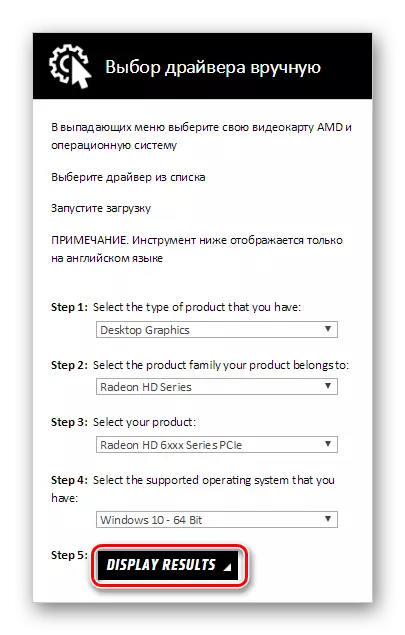
- Содан кейін сіз осы бейне адаптер үшін қол жетімді бағдарламалық жасақтама тізімін көресіз. Сіз екі бағдарламаны таңдай аласыз: AMD катализаторды басқару орталығы немесе AMD Radon Support Crasson. Айырмашылық неде? Бұл, 2015 жылы Амд катализатор орталығымен қоштасуға шешім қабылдады және барлық қателіктерді түзетіп, тиімділігін арттыруға және энергияны тұтынуды азайтуға тырысты. Бірақ бір «бірақ» бар: «бірақ»: барлық бейне карточкалармен емес, ағымдағы жылдан ертерек, класссон дұрыс жұмыс істей алады. 2011 жылы AMD Radeon HD 6570-ді ұсынылғаннан бері, ол әлі күнге дейін каталистік орталықты жүктеуге тұрарлық шығар. Нені жүктеуді шешкенде, қажетті жолдағы «Жүктеу» түймесін басыңыз.
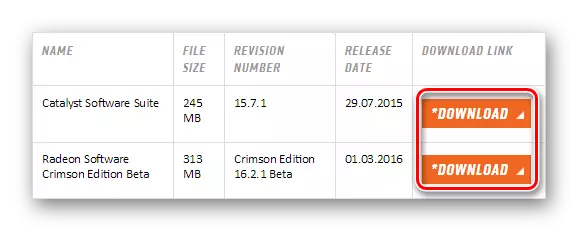
Орнату файлы жүктеген кезде, орнатуды бастау үшін оны екі рет басыңыз және жай ғана нұсқауларды орындаңыз. Жүктелген бағдарламалық жасақтаманы қалай орнату және онымен қалай жұмыс істеу керектігі туралы толығырақ ақпаратты бұрыннан жарияланған мақалаларда оқи аласыз:
Ары қарай оқу:
Жүргізушілерді AMD катализаторды басқару орталығы арқылы орнату
Жүргізушілерді AMD Radon бағдарламалық жасақтамасы Crimson арқылы орнату
2-әдіс: іздеуге арналған ғаламдық бағдарламалық жасақтама
Көптеген пайдаланушылар әр түрлі құрылғыларға арналған драйверлерді іздеуге мамандандырылған бағдарламаларды қолдануды жөн көреді. Бұл әдіс компьютерге қандай жабдық қосылғанын немесе амалдық жүйенің қай нұсқасы орнатылғанын білмейтіндерді пайдалану ыңғайлы. Бұл бағдарламалық жасақтаманы тек AMD Radon HD 6570 үшін ғана емес, сонымен қатар кез-келген басқа құрылғылар үшін таңдауға болатын әмбебап нұсқа. Егер сіз әлі де қанша бағдарламаны таңдағаныңызды шешпесеңіз - сіз осы жоспардың ең танымал өнімдеріне шолумен таныса аласыз, ол біз сәл ертерек:
Толығырақ: Жүргізушілерді орнатуға арналған бағдарламалық жасақтаманы таңдау
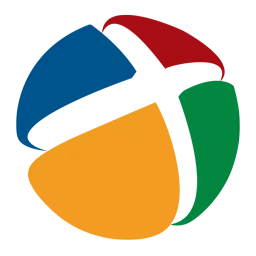
Драйверлерді іздеу үшін ең танымал және ыңғайлы бағдарламаларға назар аударуды ұсынамыз. Бұл ыңғайлы және өте кең функционалдығы бар, сондықтан бәрі ақысыз қол жетімді. Сондай-ақ, компьютерде қосымша бағдарламалық жасақтаманы жүктегіңіз келмесе, сіз DrumePak-тің онлайн нұсқасына жүгінуге болады. Бұрын біздің сайтымызда біз осы өніммен жұмыс істеу туралы толық нұсқаулар жарияладық. Төменде сілтеме бойынша сіз онымен таныса аласыз:
Сабақ: драйверлерді қалай орнатуға болады?
3-әдіс: Жеке куәлік бойынша драйверлерді іздеу
Келесі көзқарасымыз сонымен қатар бейне адаптеріне қажетті бағдарламалық жасақтаманы таңдауға мүмкіндік береді. Оның мәні - драйверлерді жүйенің құрамдас бөлігі бар бірегей сәйкестендіру кодында іздеу. Сіз оны құрылғы менеджерінен таба аласыз: тізімдегі бейне картаңызды табыңыз және оның «қасиеттерін» көреді. Сізге ыңғайлы болу үшін біз қажетті құндылықтарды алдын-ала білдік және сіз олардың біреуін қолдана аласыз:
PCI \ ven_1002 & dev_6759
PCI \ VEN_1002 & dev_6837 & subs_30001787
PCI \ VEN_1002 & dev_6843 & tuzys_65701787
PCI \ VEN_1002 & dev_6843 & tuzys_6570148c
Енді сәйкестендіргіш бойынша жабдықты іздеуге бағытталған арнайы ресурстарға табылған идентификаторды енгізіңіз. Сіз тек OS үшін нұсқасын жүктеп, жүктелген драйверлерді орнатыңыз. Сонымен қатар біздің сайтымызда сіз осы әдісті толығырақ қарастыратын сабақты таба аласыз. Тек төмендегі сілтемені өтіңіз:
Сабақ: Жабдық идентификаторы бойынша жүргізушілерді іздеу

4-әдіс: стандартты құралдарды пайдалану
Ал біз қарастырудың соңғы әдісі - бұл стандартты Windows құралдарын қолдана отырып бағдарламалық жасақтаманы іздеу. Бұл ең жақсы әдіс емес, өйткені сіз осылайша, сіз өндірушіні драйверлермен ұсынатын бағдарламалық жасақтаманы орната алмайсыз (бұл жағдайда бейне адаптерді басқару орталығы), бірақ ол да орын алады. Бұл жағдайда «Device Manager» сізге көмектеседі: тек жүйеде анықталмаған құрылғыны табыңыз да, PCM мәзірінде «Драйверлерді жаңарту» тармағын таңдаңыз. Осы тақырыптағы егжей-тегжейлі сабақ төмендегі сілтемені табуға болады:
Сабақ: драйверлерді орнату Стандартты терезелерді орнату
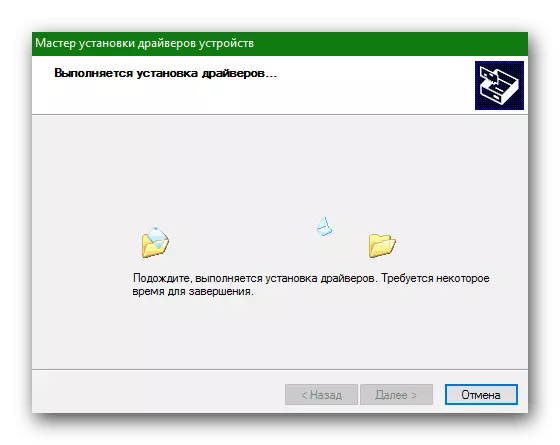
Осылайша, біз сізге emd radeon hd 6570 бейне адаптерін тиімді пайдалану үшін конфигурациялаудың 4 әдісін қарадық. Біз сізге бұл мәселені түсінуге көмектесе алдық деп сенеміз. Егер ештеңе түсініксіз болса, сіздің пікірлеріңіз туралы пікірлеріңіз туралы айтып беріңіз және біз сізге жауап беруге қуаныштымыз.
